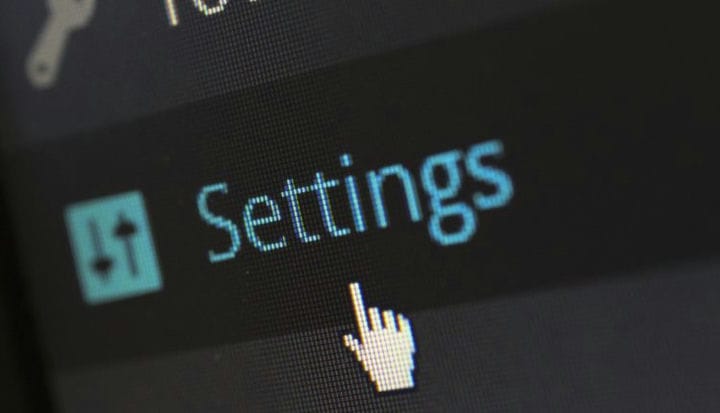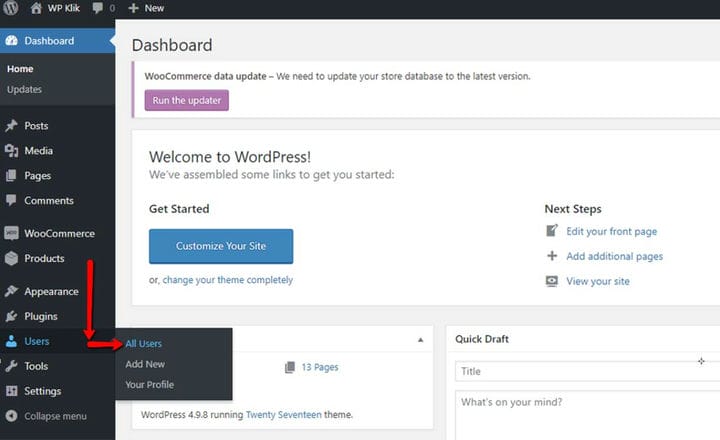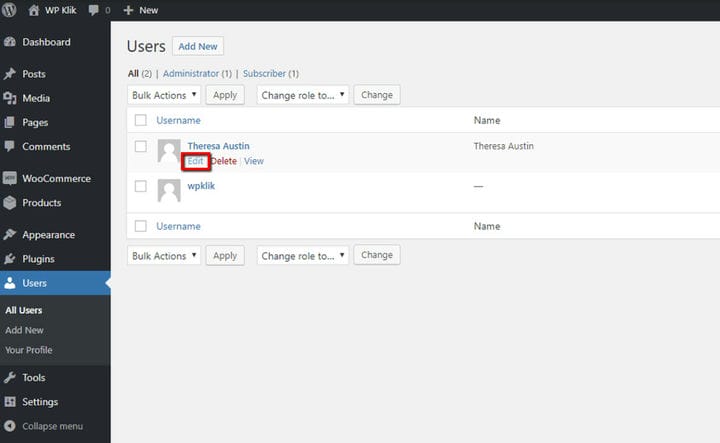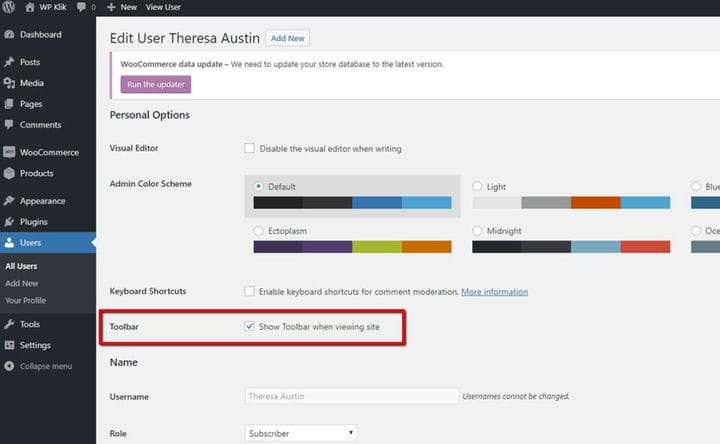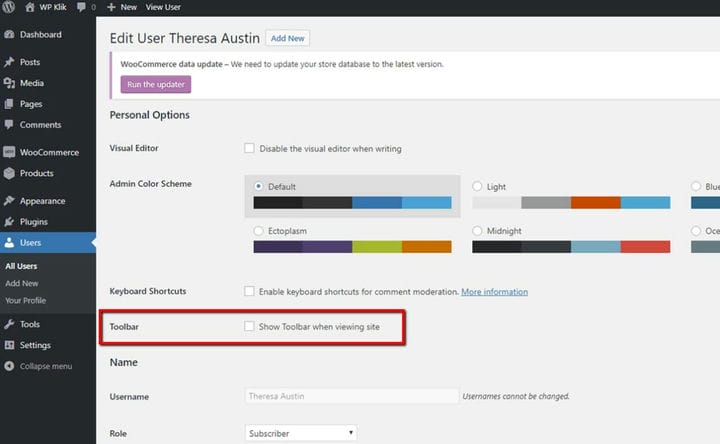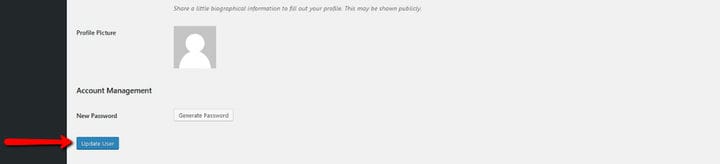Comment supprimer la barre d’administration de votre site WordPress
La première chose que vous pouvez voir lorsque vous vous connectez à votre site WordPress est la présence d’une barre d’administration située dans la partie supérieure de votre écran. Certaines de ses fonctionnalités incluent la possibilité de créer de nouvelles pages ou publications, de modifier votre profil, etc. Cependant, malgré son utilité à cet égard, la présence de cette barre d’outils peut sembler gênante pour de nombreux utilisateurs. Cela est particulièrement vrai pour les développeurs qui ne veulent pas détourner l’attention d’une conception spécifique qu’ils ont appliquée à leur site Web. Ainsi, de nombreuses personnes ont recours au masquage de la barre d’administration de WordPress car elles la trouvent rebutante.
Si vous tombez dans la catégorie de ceux qui sont distraits par cette barre d’outils et préfèrent ne pas la voir du tout, alors ne vous inquiétez pas – cacher la barre d’administration de WordPress est une chose assez simple à faire. Nous avons préparé pour vous des conseils simples qui vous aideront à vous débarrasser une fois pour toutes de cette caractéristique irritante. Et, ils sont les mêmes pour Classic Editor et Gutenberg.
1 Allez dans Utilisateurs -> Tous les utilisateurs
Comme cette barre d’outils n’est visible que pour les utilisateurs connectés, la première chose que vous devrez faire est de vous connecter à votre site Web WordPress et d’accéder au tableau de bord. Pour masquer la barre d’administration, vous devez accéder à l’onglet Utilisateurs et cliquer sur l’option Tous les utilisateurs. Encore une fois, peu importe que vous utilisiez l’éditeur Classic ou Gutenberg, c’est la même chose.
2 Cliquez sur Modifier
Ensuite, recherchez simplement le nom d’utilisateur auquel vous souhaitez appliquer les modifications et cliquez sur le bouton Modifier.
Si vous souhaitez supprimer spécifiquement la barre d’outils de votre propre profil, au lieu de sélectionner Tous les utilisateurs à la première étape, vous pouvez cliquer sur Aller d’abord aux utilisateurs. Ensuite, sélectionnez l’option Votre profil.
3 Décochez la barre d’outils Afficher lors de la consultation du site
Une fois que vous êtes dans la page de profil, recherchez l’option Barre d’outils et décochez la case Afficher la barre d’outils lors de la visualisation du site.
4 Faites défiler vers le bas et cliquez sur Mettre à jour l’utilisateur/le profil à la fin de la page
Enfin, vous pouvez faire défiler vers le bas et cliquer sur le bouton Mettre à jour le profil ou Mettre à jour l’utilisateur, selon que vous avez choisi l’option Tous les utilisateurs ou Votre profil après avoir cliqué sur le bouton Utilisateurs.
Et tu as fini! Vous pouvez pousser un soupir de soulagement – votre barre d’outils WordPress ne sera plus affichée sur le front-end de votre site Web. Vous pouvez désormais profiter au maximum de la conception sans distraction de votre site Web.
Nous espérons que vous avez trouvé cet article utile. Si vous l’avez aimé, n’hésitez pas à consulter également certains de ces articles !